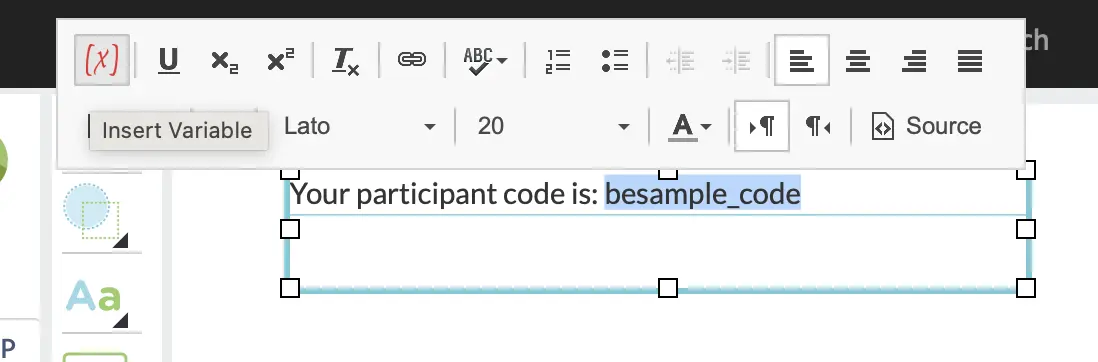Recrutement de Participants pour votre Étude
Voici des instructions pour lier votre étude dans Labvanced avec un service de crowdsourcing externe. Vous ne devez choisir qu'un seul service à la fois. Les paiements doivent être effectués directement au service externe, pas via Labvanced.
Contenu :
Intégrer Prolific
- Publiez votre étude sur Labvanced.
- Sur la page Publier & Enregistrer, faites défiler jusqu'à "Participation via Crowdsourcing" et trouvez le lien pour Prolific. Copiez-le dans votre presse-papiers :

- Allez sur app.prolific.co (et sur la page de votre étude sur Prolific). Collez le lien de Labvanced comme URL de l'étude. L'URL doit se terminer par "&type=link"
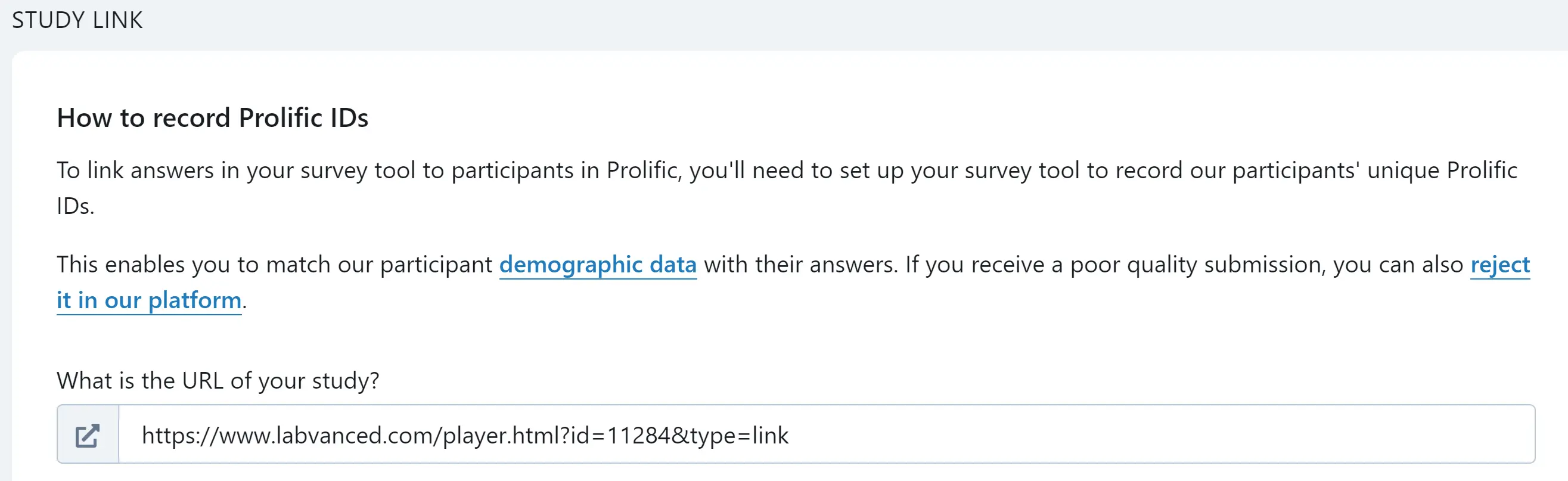
- La prochaine question que Prolific posera est "Comment souhaitez-vous enregistrer les ID Prolific ?" Choisissez soit :
- "J'ajouterai une question à mon étude" Sur le tout premier cadre de votre expérience, ajoutez un objet de texte d'entrée et demandez aux participants de copier et coller leur ID Prolific dans la zone de texte.
- "J'utiliserai des paramètres d'URL" Une nouvelle option apparaîtra sous votre sélection. Choisissez "configurer les paramètres" et une boîte de dialogue apparaîtra. Choisissez "ajouter des paramètres."
- Ensuite, choisissez comment vous allez confirmer que les participants ont terminé l'étude. Sélectionnez "Je les redirigerai en utilisant une URL." Copiez l'URL qui apparaît dans la boîte grise sous votre choix.
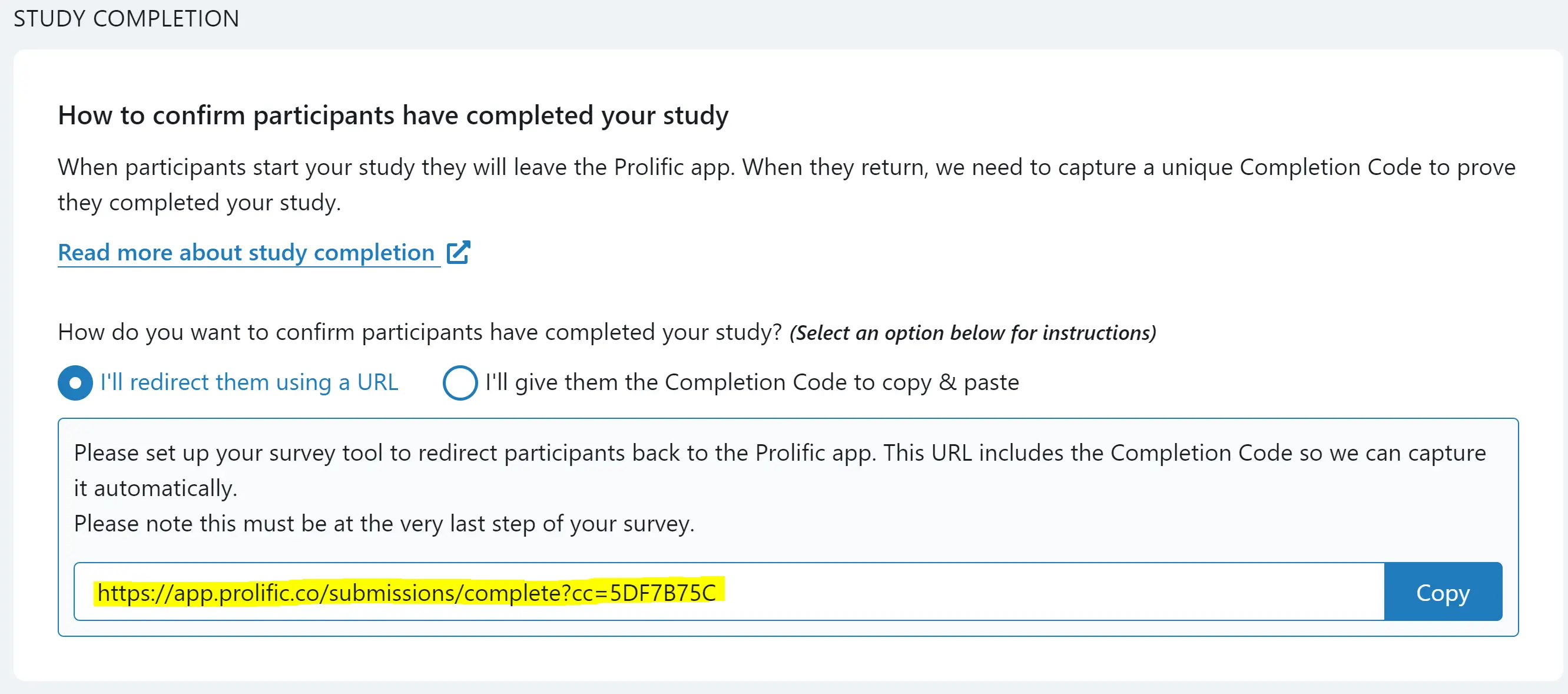
- Collez cette URL dans Labvanced sur la page Publier & Enregistrer. Cliquez sur sauvegarder.

Lorsque l'expérience est terminée, le participant devrait voir le lien/URL de confirmation vers Prolific. Ils peuvent cliquer sur le lien pour être redirigés vers Prolific pour recevoir leur paiement et être marqués comme ayant terminé l'étude. Veuillez vous assurer que cela fonctionne comme prévu. 
Intégrer Sona Systems
- Publiez votre étude sur Labvanced.
- Copiez le lien Sona depuis la page Publier & Enregistrer.

- Allez sur sona-systems.com et collez le lien comme URL de l'étude pour votre expérience. Remarque : Cette URL doit se terminer par : “&type=sona&subject_code=%SURVEY_CODE%”
- Copiez l'URL de "confirmation" Sona qui devrait vous être montrée dans les paramètres de votre expérience. Cette URL devrait ressembler à peu près à ceci :
“https://yourschool.sona-systems.com/webstudy_credit.aspx?experiment_id=123&credit_token=hq8dhd2”
Remarque : Cette URL de confirmation NE DOIT PAS contenir le paramètre d'URL subject_code ou survey_code.
- Collez cette URL de confirmation dans Labvanced et appuyez sur sauvegarder.

Lorsque l'expérience est terminée, le participant devrait voir le lien de retour vers Sona. Ils peuvent cliquer sur le lien pour être récompensés. Veuillez vous assurer que ce lien de retour fonctionne comme prévu. 
Intégrer Besample
Pour intégrer le recrutement de participants Besample avec Labvanced, vous devez configurer un événement au sein de l'étude. Le résultat final ressemblera à peu près à l'événement montré dans le panneau de droite de l'image ci-dessous :
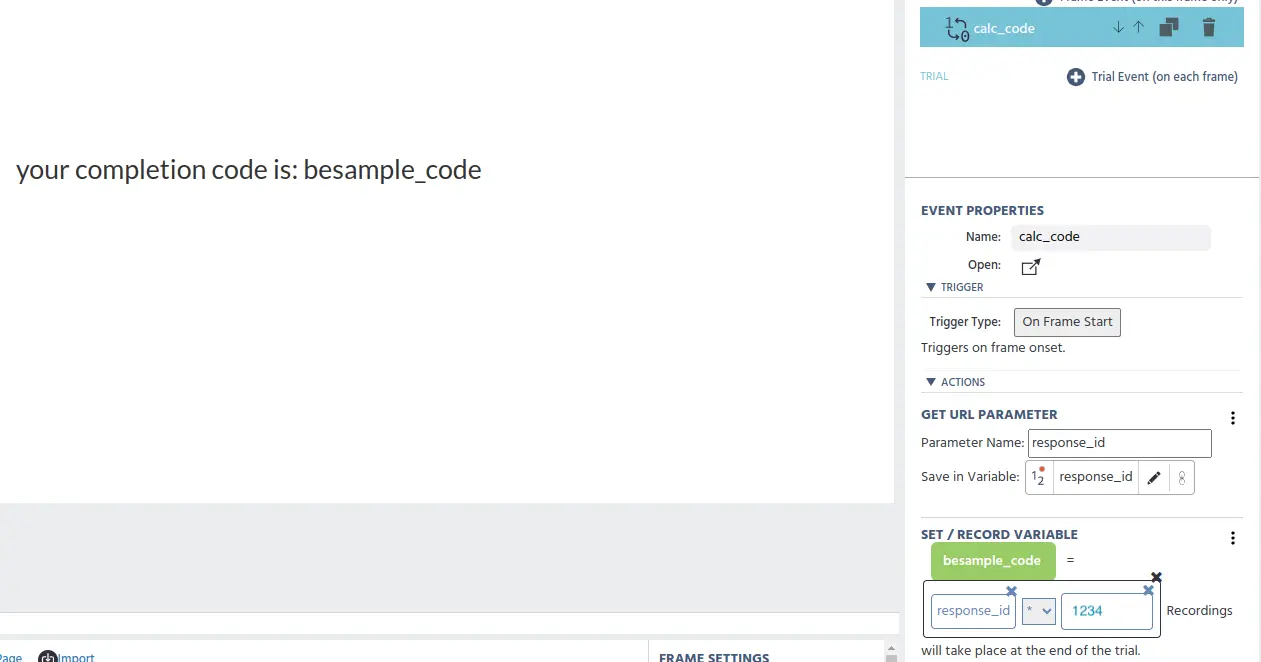
Créez un événement pour calculer le code. Pour cet exemple, nous allons nommer l'événement ‘calc_code’
Choisissez un déclencheur et indiquez quand ce code doit être calculé (par exemple, ‘Au début du cadre’ ou lors d'une ‘pression de bouton’). Pour cet exemple, nous avons sélectionné ‘Au Début du Cadre’ comme déclencheur.
Ajoutez une action ‘Action Variable’ → ‘Obtenir le paramètre d'URL’. Pour le nom du paramètre, écrivez "response_id" et créez également une nouvelle variable Labvanced appelée "response_id" où cette valeur sera enregistrée. Cette variable doit être définie comme ‘numérique’ pour son type de données.
Ajoutez une deuxième ‘Action Variable’ → ‘Définir / Enregistrer Variable’ où : “besample_code” = opération → arithmétique où (“response_id” * “besample_id”). Voir les images ci-dessous pour voir à quoi devrait ressembler l'action finale.
Veuillez également noter que :
- “besample_code” est encore une autre nouvelle variable numérique.
- “besample_id” est un code statique que seul le chercheur connaît. Pour l'entrer, vous sélectionnez ‘Valeur Constante’ → ‘Numérique’ et tapez les chiffres de votre id. Pour notre exemple, nous avons utilisé ‘1234’ comme espace réservé.
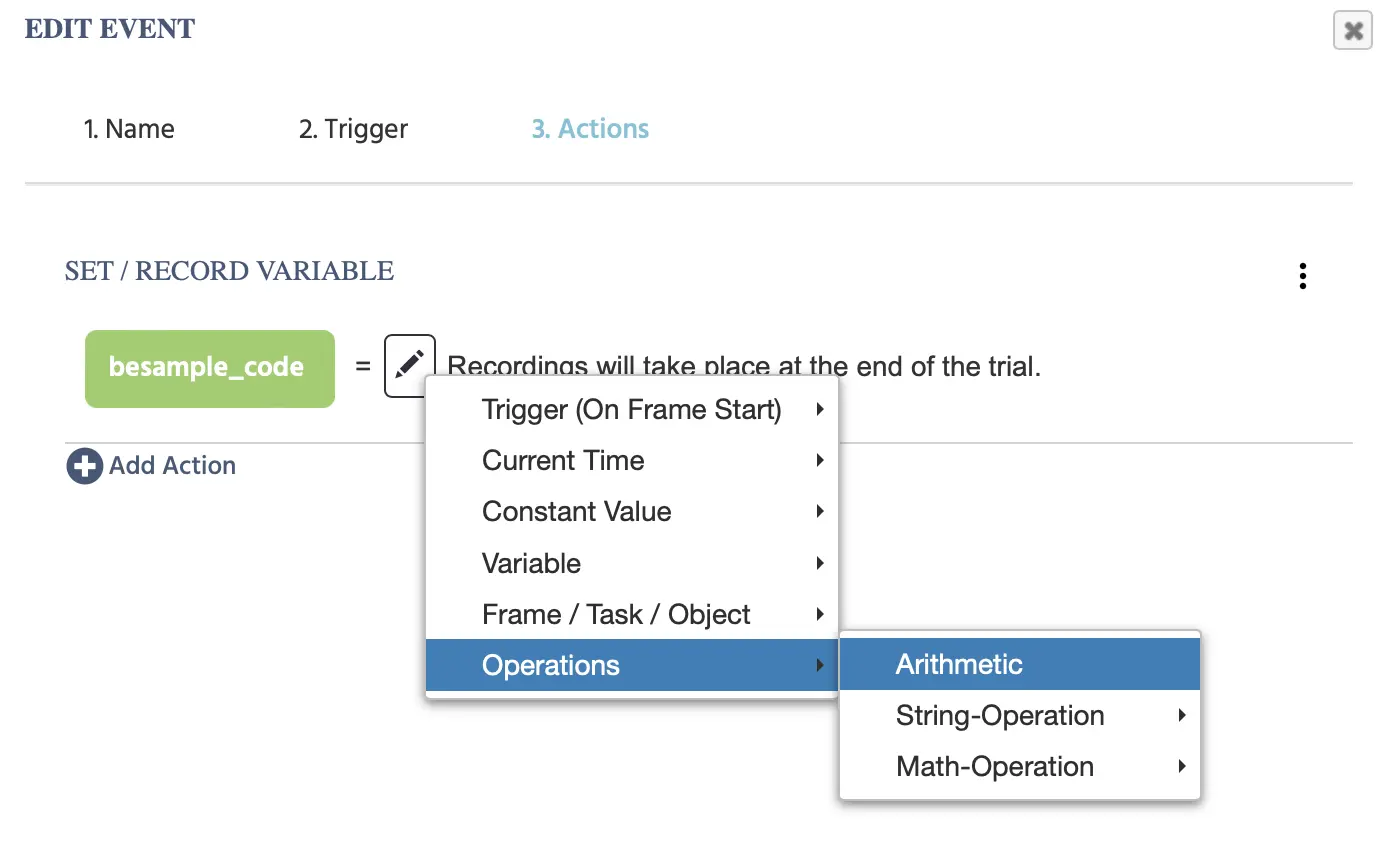
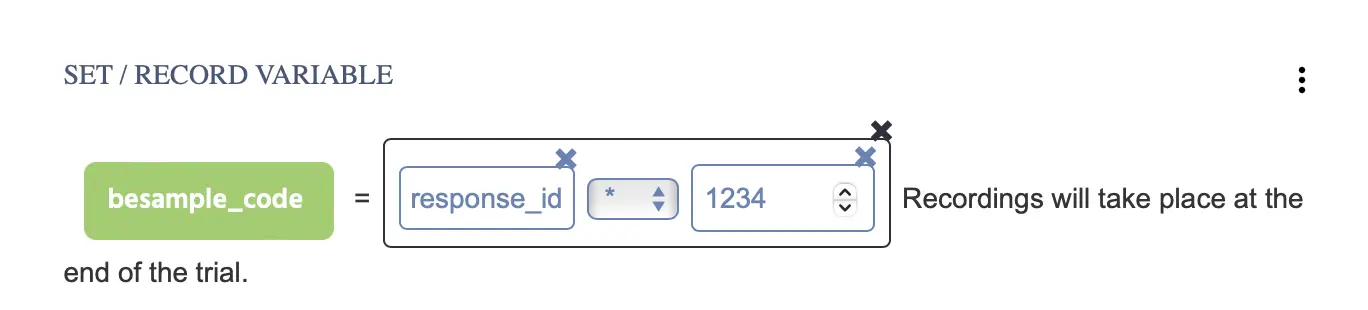
- Dans l'éditeur de canevas, vous pouvez insérer la nouvelle variable “besample_code” dans n'importe quel élément de texte pour l'afficher/rendre visible (en surlignant le texte affiché et en cliquant sur l'icône d'insertion de variable rouge dans l'éditeur de texte et en y liant).
Ainsi, le code sera affiché à l'écran dans Labvanced et le participant n'aura qu'à le regarder et à le taper comme un code de confirmation dans Besample.
Intégrer Clickworker
- Publiez votre étude sur Labvanced.
- Sur la page Publier & Enregistrer, faites défiler jusqu'à "Participation via Crowdsourcing" et téléchargez le fichier CSV dans la section Clickworker.
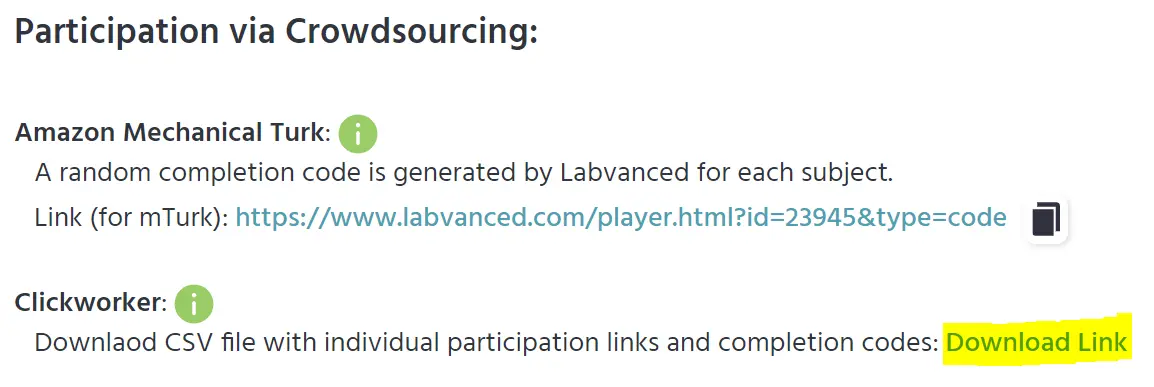 Ou, entrez l'URL suivante :
Ou, entrez l'URL suivante :
https://www.labvanced.com/publishing/csv_codes?expId=EXP_ID&numSubj=NUMBER_SUBJECTS
Remarque :
EXP_ID ici doit être remplacé par l'Id de votre expérience et NUMBER_SUBJECTS par le nombre de sujets que vous souhaitez recruter. Assurez-vous que le fichier CSV téléchargé contient exactement autant de lignes plus d'en-têtes (liens personnalisés plus code de confirmation) que le nombre de sujets que vous souhaitez recruter.
- Allez sur www.clickworker.com et créez un nouveau "Ordre d'Enquête" de type "Enquête Élargie." Réglez "Ajouter l'ID unique du Clickworker" sur "oui." Réglez le nombre de participants, les critères démographiques, la description et d'autres paramètres requis.
- À la page 2, chargez les données et choisissez ";" (point-virgule) comme séparateur de colonnes. Cliquez sur le bouton de navigation, sélectionnez le fichier que vous avez téléchargé à l'étape 2, et cliquez sur Charger. Vous devriez voir 2 colonnes pour chaque sujet, un lien de participation individuel et un code de confirmation. Remarque : Si le CSV contient un nombre différent de liens que vous avez entré à l'étape 3 pour le nombre de sujets, un avertissement apparaîtra.
- À la page 3, "Aperçu de la Commande" et confirmez que tous les paramètres sont corrects. Puis soumettez la commande.
Lorsque l'expérience est terminée, le participant verra le code de confirmation individuel qu'il peut copier dans Clickworker pour recevoir une compensation. Vous pouvez tester cela en utilisant l'un des liens de participation individuels générés.